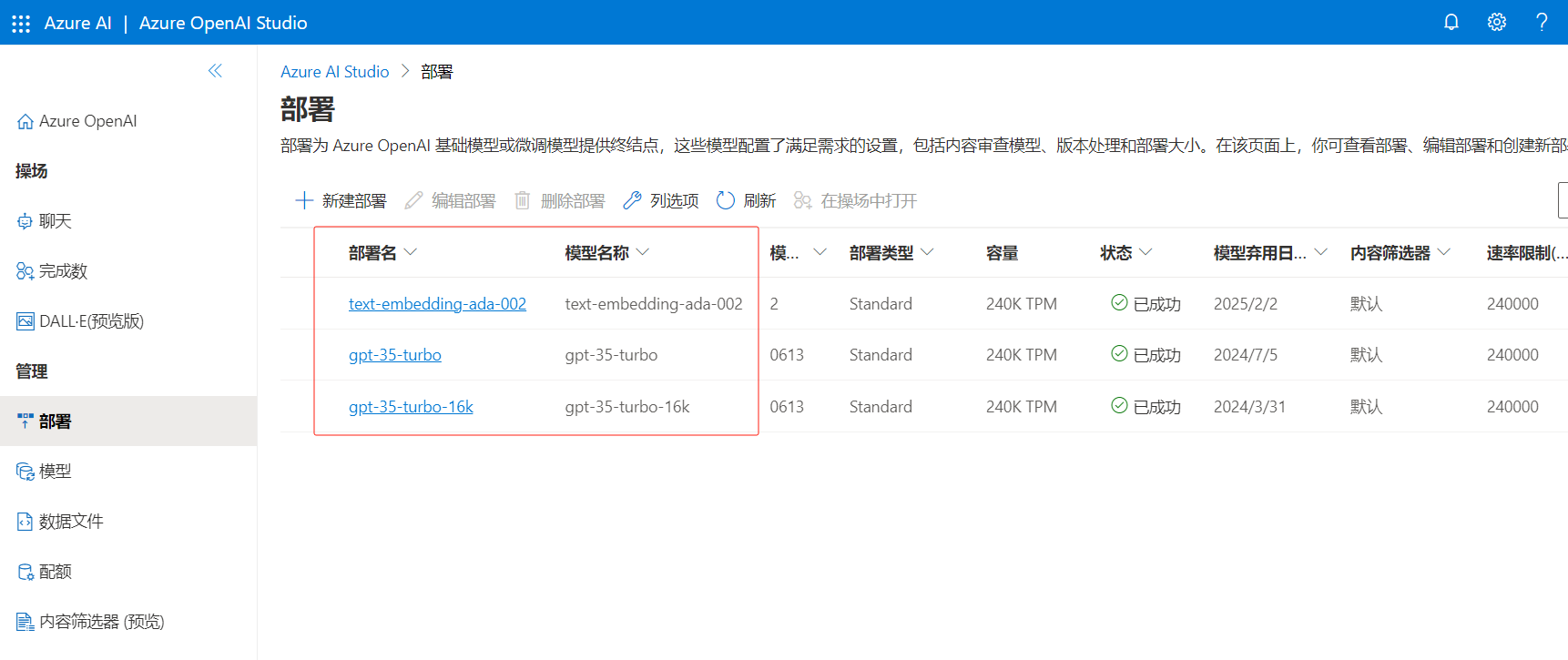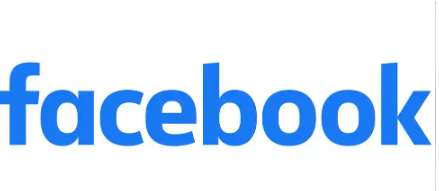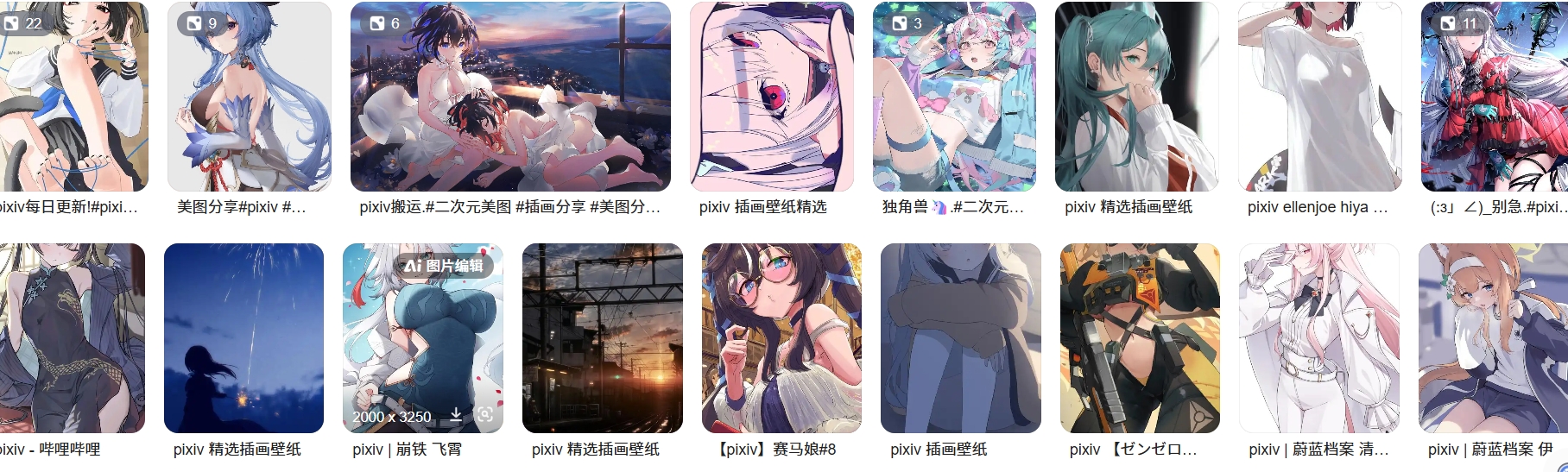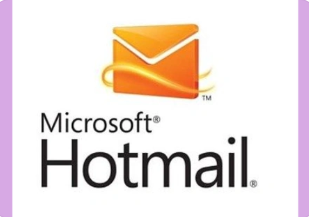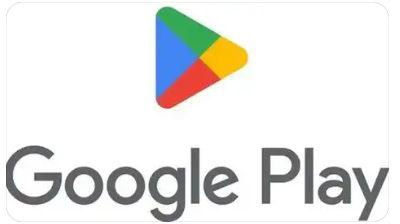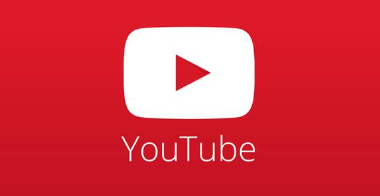微软Azure OpenAI接口,申请教程对照如下
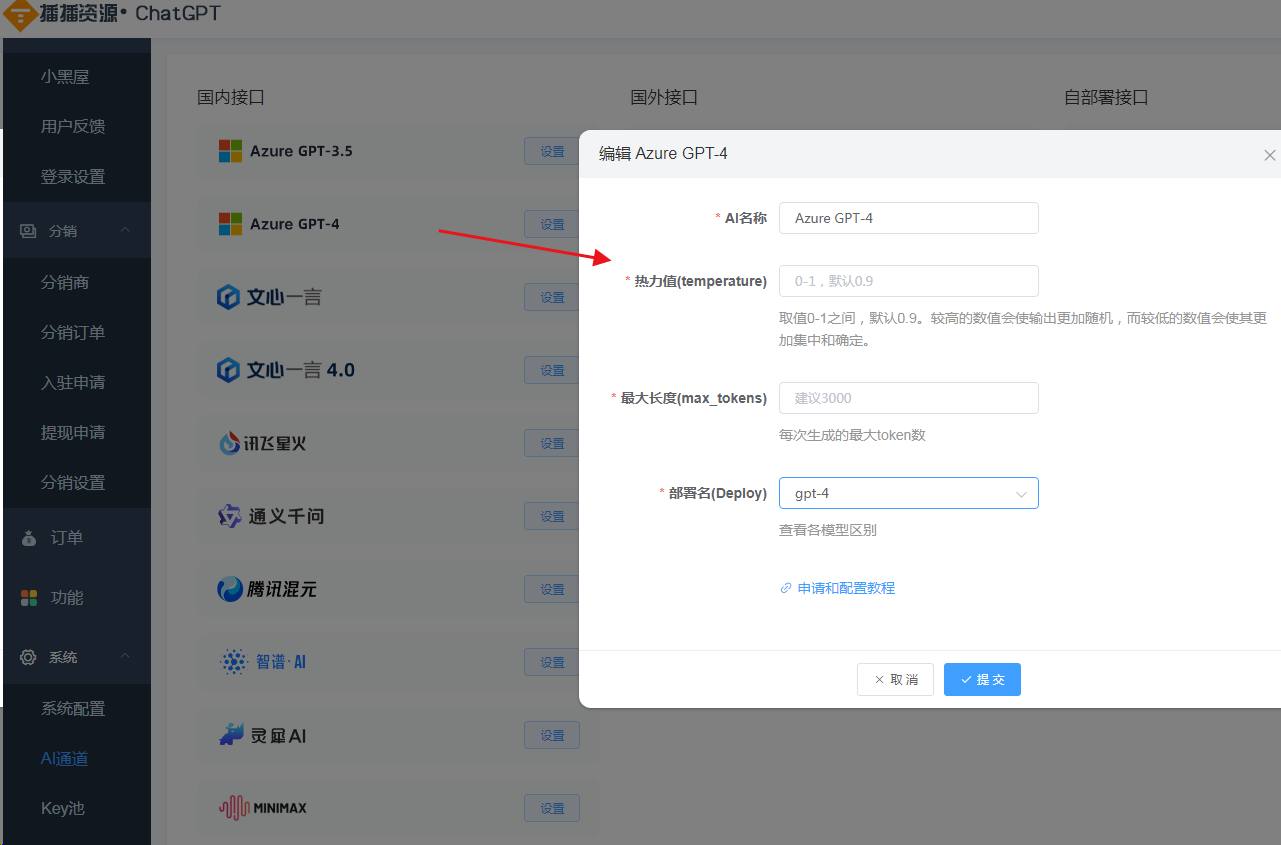 一、申请使用Azure OpenAI服务
一、申请使用Azure OpenAI服务
二、配置Azure OpenAI
打开这个页面:https://portal.azure.com/?quickstart=true#create/Microsoft.CognitiveServicesOpenAI
进入 Azure 后,直接搜索OpenAI
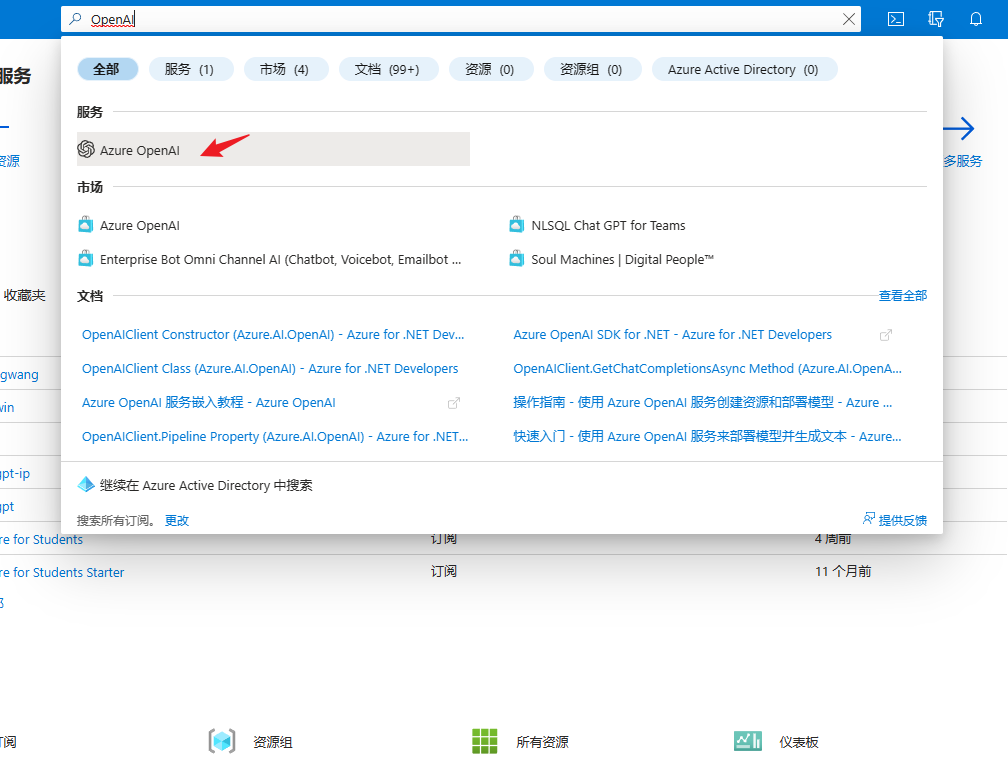
若是已经通过,这里即可选择订阅,否则会在下方提示让你申请
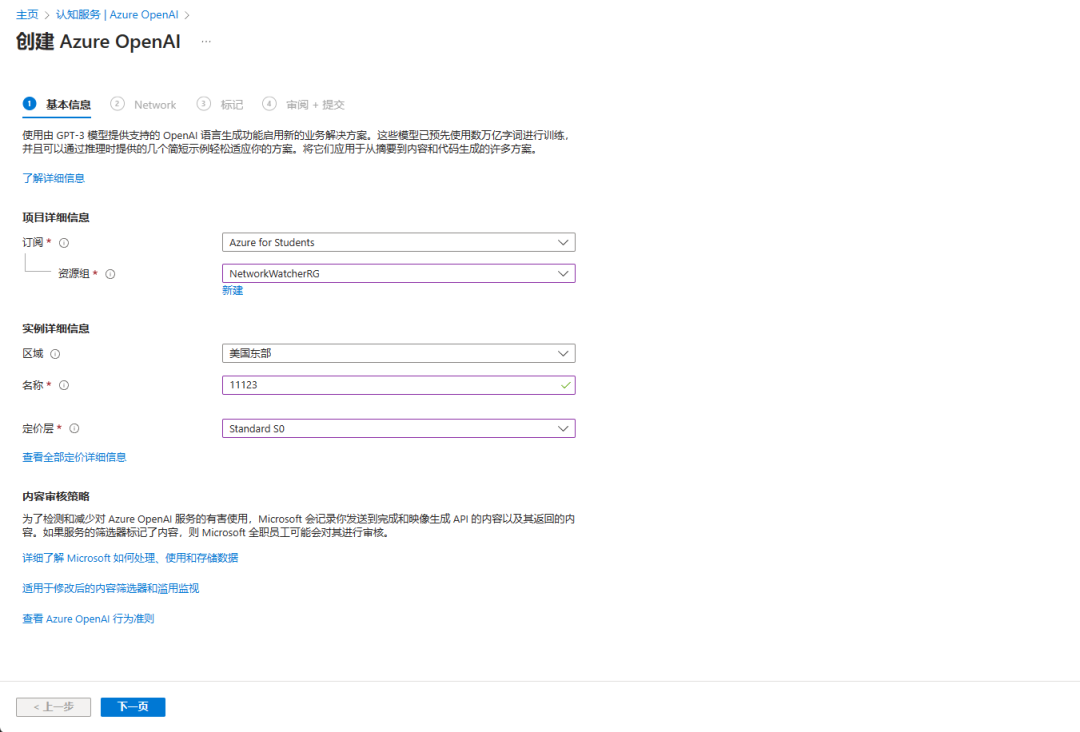
选完订阅、资源组,再选择好区域、名称、定价层(没有则去建一个),直接下一步就好了。
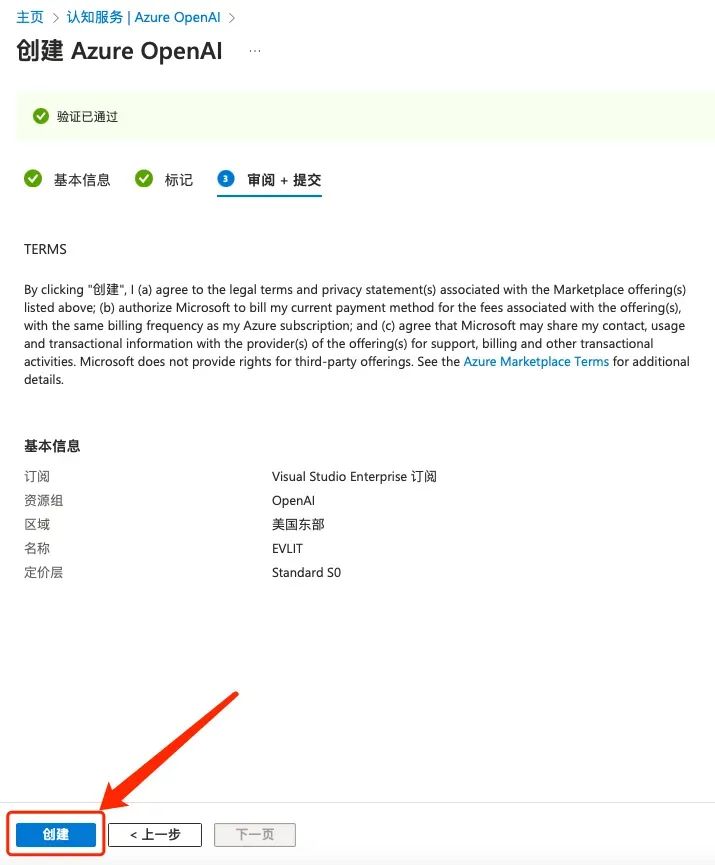
三、配置API参数到后台
1、将下图所示的 密钥1 和 Language APIs地址 填到后台key池
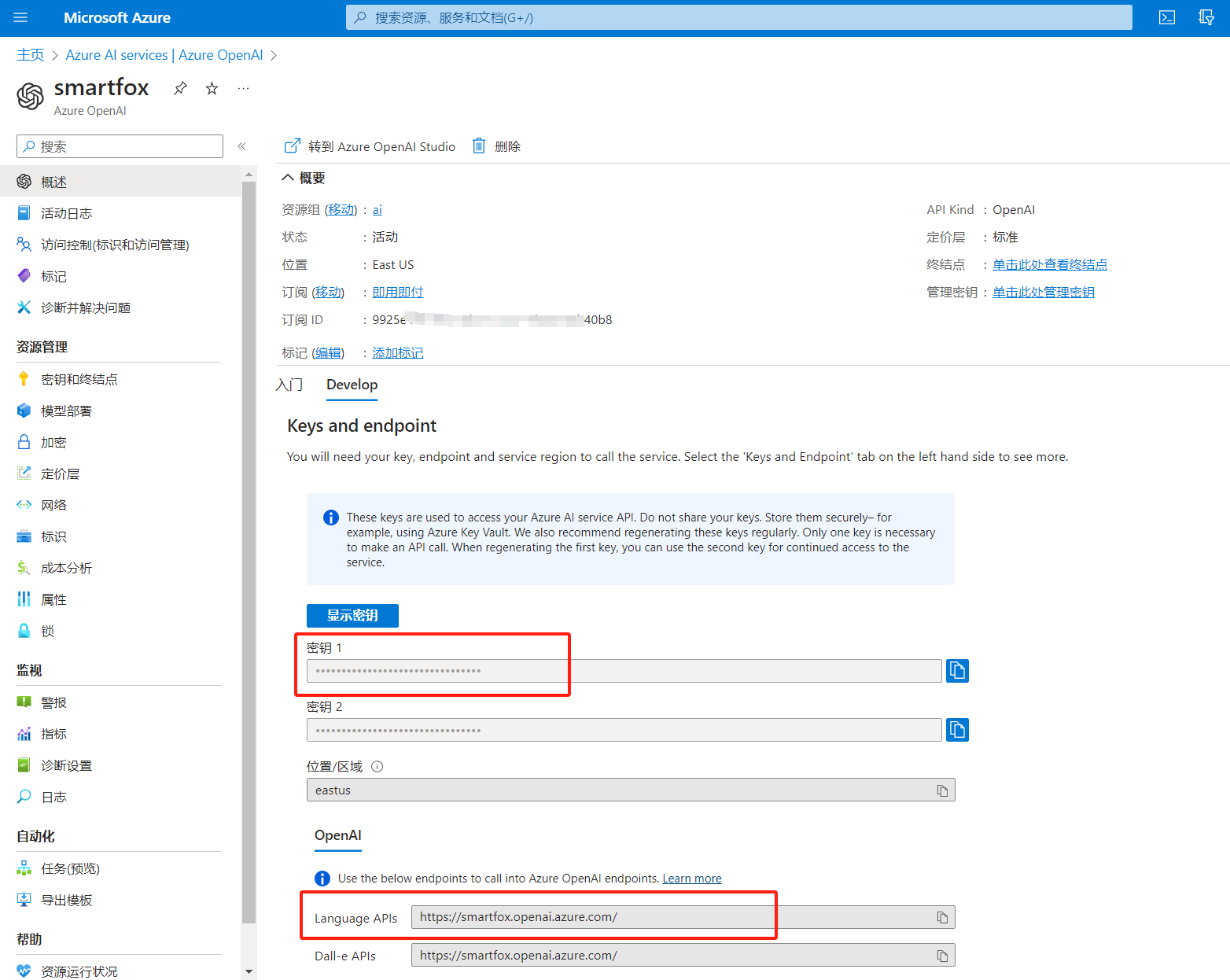
2、部署资源
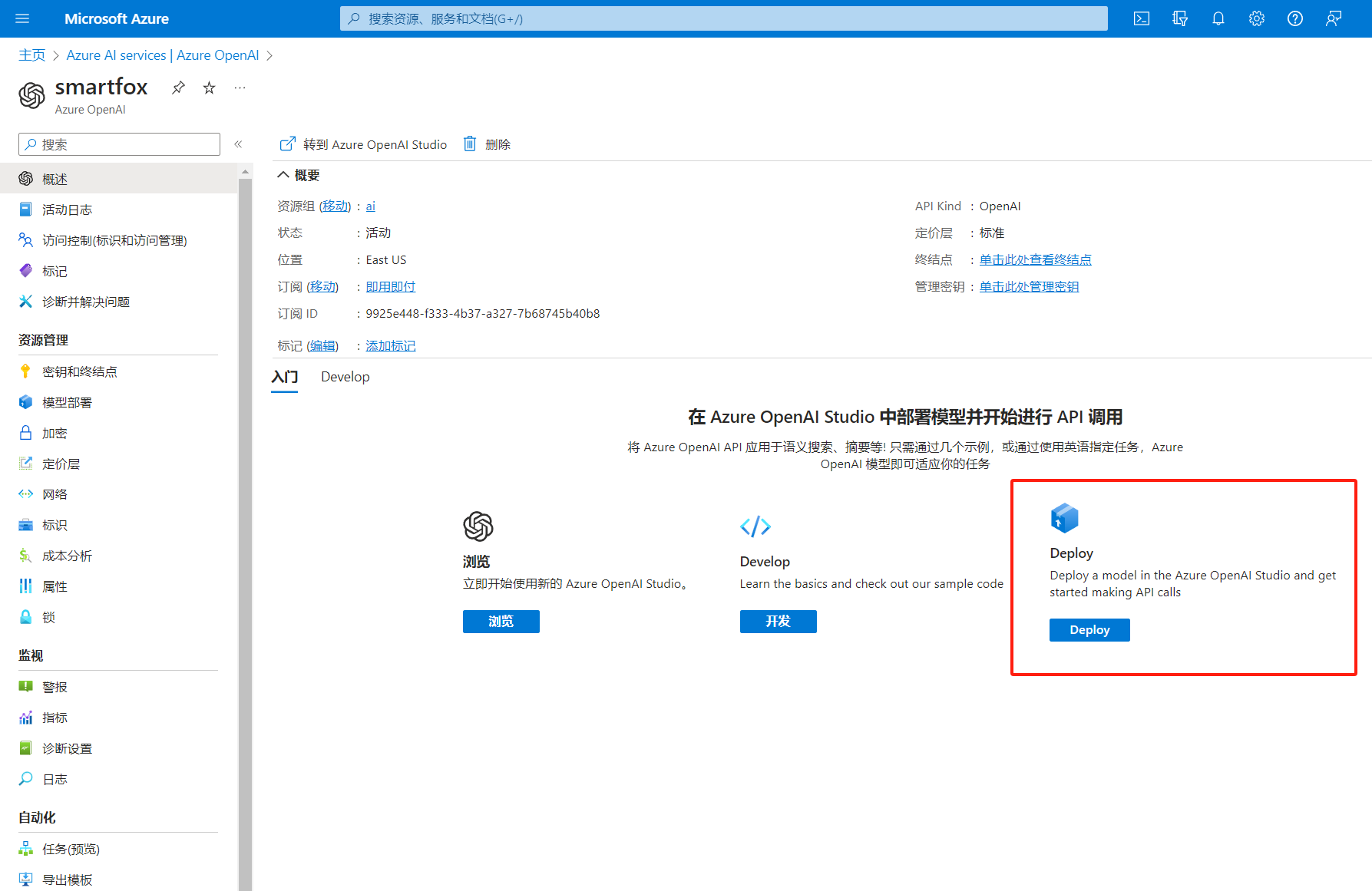
新建如下图所示三个部署。
部署名称和模型名称要一模一样,注意,很重要,名称要一模一样。
如果有GPT-4权限,也将GPT-4部署一下